Подготовка к моддингу
Для начала нам нужен сам менеджер модификаций - BG3 Mod Manager, без которого ничего работать не будет. Для этого заходим сюда, опускамся ниже и жмем кнопку "Download mod": 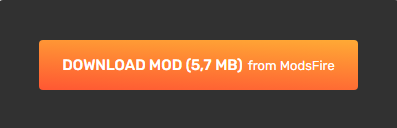
Далее нам также нужен этот мод, так же жмем "Download mod":
Очень важно! Прежде чем начинать устанавливать моды для Baldur's Gate 3, вам обязательно нужно обратить внимание на следующие весьма важные моменты: Убедитесь, что вы установили "BG3 Mod Manager" и "Mod Fixer" Они необходимы для коррективной работы почти всех модификаций. Также перед тем как вы захотите установить любой мод, сделайте резервную копию ваших сохранений. По стандарту они находятся по этому пути: "C:\Users\ИМЯ ПОЛЬЗОВАТЕЛЯ\AppData\Local\Larian Studios\Baldur's Gate 3".
Установка модов
Для того чтобы позже наш менеджер модификаций увидел моды нужно скачать их и закинуть файл мода с расширением ".pak" по этому пути: C:\Users\****\AppData\Local\Larian Studios\Baldur's Gate 3\Mods (где **** - имя пользователя)Скачивал я все моды с этого сайта (кстати вам обязателньо нужен еще этот мод), просто в поиске ищите нужный вам мод опускаетесь ниже и жмете сюда:
Далее жмем на "Generate link" и скачиваем мод:
Теперь запускаем наш менеджер модификаций, тут он сразу вас попросит указать папку где установлена игра (если это не произошло автоматически, если что это можно поменять нажав Settings -> Preferences). Также убедитесь, что у вас установлен публичный профиль в программе: Profile -> Public:
После того как вы закинули все нужные моды они появятся в правой части окна. Главная область менеджера поделена на две части. В правой части находятся все неактивные моды, они появляются там после расположения файлов в папке "mods". В левой части указаны все активные моды. Чтобы установить мод в саму игру и активировать его, просто перетащите его из правой части в левую:
На верхней панели управления находится кнопка - "Экспорт в игру":
Помните, что вы должны нажимать эту кнопку каждый раз, когда вы добавляете любой новый мод в свой порядок загрузки, так как "modsetting.lsx" не будет обновляться сам с новыми модами, которые вы добавляли, без нажатия этой кнопки. Если все прошло успешно ты внизу вы увидите зеленую надпись - это показатель того, что все установилось правильно. Важно! чтобы этот мод находился на первом месте, так как он добавляет весь новый интерфейс с которым работают моды:
После того как все моды были установлены нажимаем "launch game" и наслаждаемся игрой:
На этом все, спасибо за внимание, надеюсь эта статья помогла Вам!


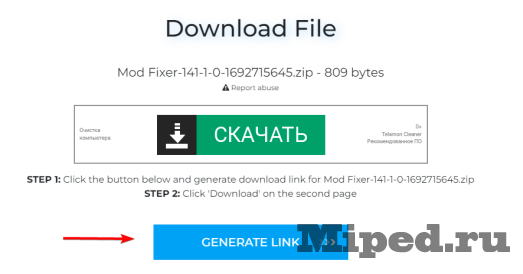

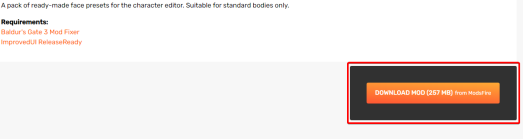
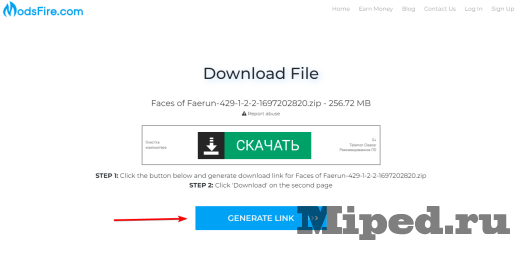
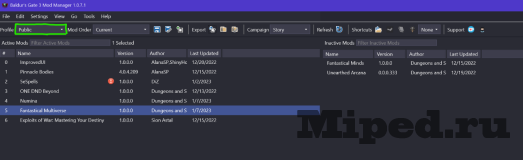
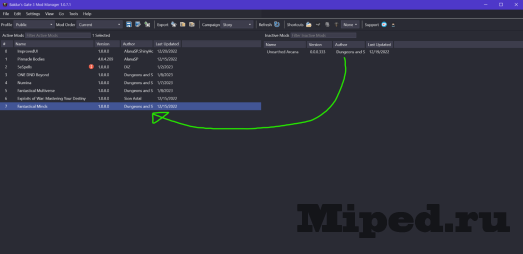
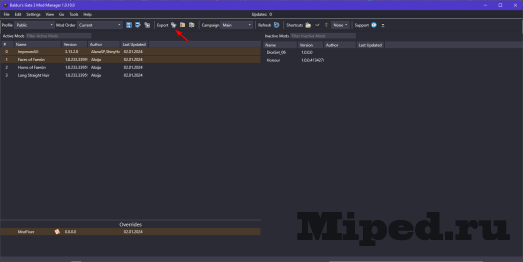
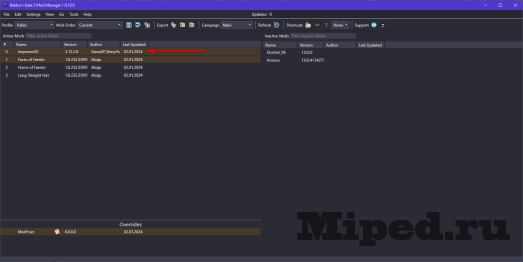
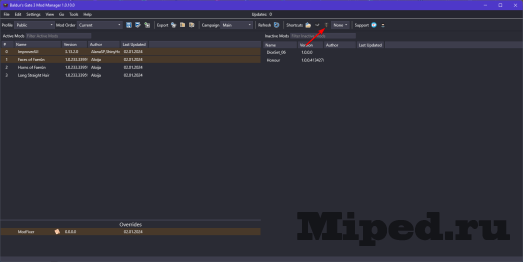
Посетители, находящиеся в группе Гости, не могут оставлять комментарии к данной публикации.